Come risolvere il problema Il mio telefono non si accende
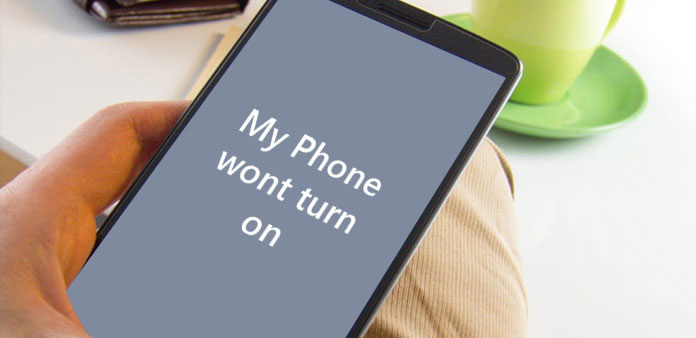
Ci sono molti motivi per cui il telefono cellulare non si accende. L'aggiornamento non riuscito, ad esempio, potrebbe causare il blocco del sistema operativo. Altri motivi includono app incompatibili, virus, malware, cancellazione accidentale dei file di sistema e altro ancora. Rispetto alle ragioni, è più probabile che le persone si aspettino di sapere cosa fare quando il mio telefono non si accende. Attualmente, Android e iOS sono due sistemi operativi mobili più comunemente utilizzati. E ti mostreremo più soluzioni quando iPhone o Android non si accenderanno in questo post. Queste soluzioni sono tutte legali e sono state convalidate nel nostro laboratorio. Quando hai problemi ad accendere il tuo telefono cellulare, puoi provare le nostre guide passo-passo.
Parte 1: cosa fare quando il mio iPhone non si accende
Soluzione 1: ricarica il tuo iPhone
Per proteggere la batteria dell'iPhone e dell'iPad, Apple ha progettato che l'iDevice non si accenda quando la carica è troppo bassa. Quindi, quando il tuo iPhone si rifiuta di accendere, la prima cosa che dovresti fare è collegare il tuo dispositivo e lasciarlo caricare fino a un'ora.
Dopo aver caricato l'iPhone per alcuni minuti, la schermata di ricarica apparirà con l'icona della batteria. Se non vedi la schermata di ricarica un'ora più tardi, controlla il jack, il cavo USB e l'alimentatore. Assicurati che tutto sia collegato correttamente.
Se il tuo iPhone non mostra ancora nulla, puoi passare alla soluzione successiva.
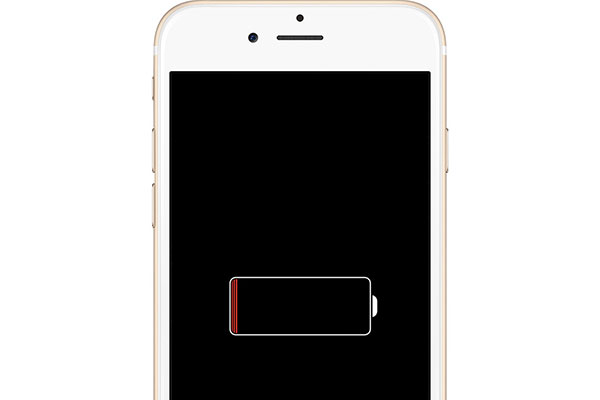
Soluzione 2: Reinstallare iOS
In questo modo è possibile risolvere il problema di arresto anomalo del sistema operativo causato da un errore di aggiornamento, ma non danni ai dati personali.
Passo 1: Collega il tuo iPhone o iPad al computer e avvia iTunes.
Passo 2: Su iPhone 7 / 7 Plus, è possibile tenere premuti contemporaneamente i pulsanti "Sleep / Wake" e "Volume Down". Per iPhone 6 e modelli precedenti, iPad, è necessario tenere premuti i pulsanti "Sleep / Wake" e "Home" allo stesso tempo.
Passo 3: Tieni premuti i pulsanti finché non appare la schermata della modalità di ripristino dopo che è comparso il logo Apple.
Passo 4: Quando viene visualizzata la finestra di dialogo di aggiornamento e ripristino in iTunes, fai clic sul pulsante "Aggiorna" per reinstallare iOS.
Soluzione 3: Ripristina il sensore di prossimità
Malfunzionamenti nel sensore di prossimità potrebbero causare l'interruzione dell'attivazione dell'iPhone. A questo punto, resettare il sensore di prossimità potrebbe far rivivere il tuo iPhone dai morti.
Passo 1: Tieni premuti contemporaneamente i tasti Home e Sleep / Wake per riavviare il dispositivo.
Passo 2: Se è possibile accedere alla schermata iniziale, aprire l'app "Impostazioni" e andare su "Generale" -> "Ripristina".
Passo 3: Toccare l'opzione "Ripristina tutte le impostazioni" per eseguire il reset del sensore di prossimità.
Questo metodo cancellerà tutte le tue preferenze e impostazioni personali; mentre i tuoi dati personali non saranno cancellati.
Soluzione definitiva: Tipard iOS System Recovery
Se i metodi sopra non funzionano per il tuo iPhone, dovresti provare Tipard Ripristino del sistema iOS. Potrebbe risolvere vari problemi dell'iPhone, come bloccato, il sistema si è bloccato e il mio telefono non si accende. Inoltre, non rovinerà i tuoi dati.
Passo 1: Installa iOS System Recovery sul tuo computer. E collega l'iPhone al PC con un cavo USB.
Passo 2: Avvia iOS System Recovery e fai clic sul pulsante "Start" per riconoscere automaticamente il tuo iPhone.
Passo 3: Nella finestra di conferma, questa applicazione ti mostrerà le informazioni di base sul tuo iPhone, come il modello e la versione di iOS. Se non sono corretti, devi correggerli.
Passo 4: Fai clic sul pulsante "Ripara" per iniziare a riparare il tuo iPhone.
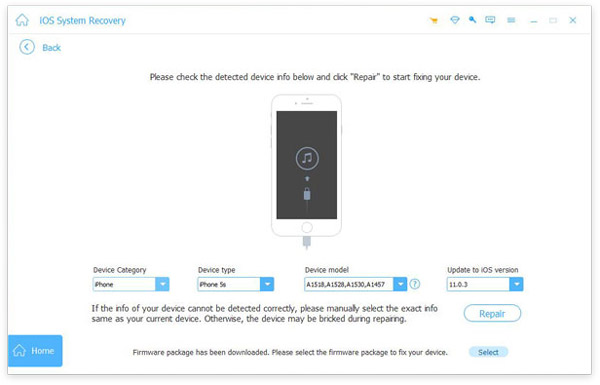
Parte 2. Come risolvere il problema, il telefono Android non si accende
Carica il dispositivo Android
Simile all'iPhone, il dispositivo Android non si avvierà quando il potere è troppo basso. Recentemente, diversi clienti hanno riferito che gli smartphone sono esplosi durante la ricarica. Secondo le indagini, gli adattatori di addebiti di terze parti potrebbero comportare rischi aggiuntivi. Pertanto, ti suggeriamo di utilizzare l'accessorio originale per ricaricare il tuo smartphone.
Aspetta qualche minuto; se appare la schermata di ricarica, puoi avviare il tuo telefono Android come al solito.
Hard reset del telefono Android
Se il telefono Android è ancora bloccato, puoi provare a eseguire il ripristino completo.
Rimuovi la batteria dal dispositivo Android se ha una batteria rimovibile. Dieci secondi dopo, rimetti la batteria e riavvia il tuo telefono Android. Potrebbe funzionare normalmente.
Per i dispositivi Android senza batteria rimovibile, è possibile tenere premuto il tasto di accensione per almeno dieci secondi e forzare il riavvio.

Reset di fabbrica
Questa è l'ultima soluzione per risolvere un telefono Android non si accende. E cancellerà tutti i dati personali e le impostazioni dal tuo telefono.
Passo 1: Premere contemporaneamente i pulsanti "Power" e "Volume down" finché non appare la schermata della modalità di ripristino.
Passo 2: Evidenzia "Wipe data" / "factory reset" sull'elenco con i tasti del volume e premi il tasto "Power" per eseguirlo.
Passo 3: Selezionare "Sì", "elimina tutti i dati utente" nella schermata di conferma. Al termine del ripristino di fabbrica, scegli "riavvia il sistema ora" per completare l'intero processo.
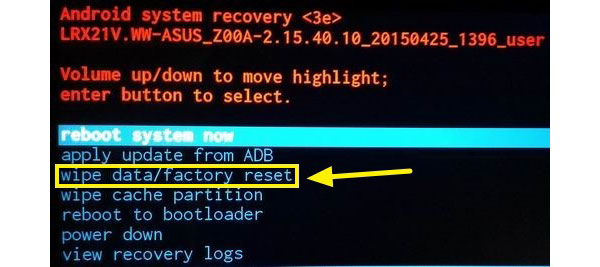
Ripristina i dati persi
Dopo il ripristino dei dati di fabbrica, dovrai ripristinare i tuoi dati utilizzando Tipard Android Data Recovery. È uno strumento di recupero dati professionale per tutti i dispositivi Android.
Passo 1: Esegui l'app desktop Android Data Recovery dopo l'installazione. Collega il tuo dispositivo Android al computer.
Passo 2: Segui le istruzioni sullo schermo per attivare la modalità di debug USB sul telefono Android. Quindi Android Data Recovery eseguirà automaticamente la scansione dei dati recuperabili.
Passo 3: È possibile scegliere i tipi di dati e andare alla finestra dei dettagli per selezionare determinati file.
Passo 4: Clicca sul pulsante "Recupera". Tutti i dati e i file selezionati torneranno al tuo dispositivo Android in qualità originale in pochi minuti.
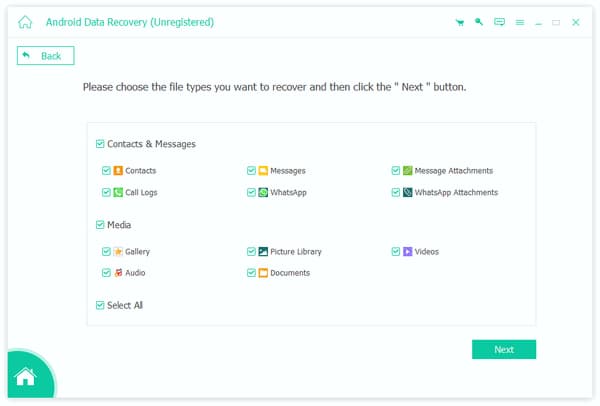
Conclusione
Ora potresti cogliere diversi modi per risolvere il problema che il mio telefono non si accende. Sebbene iPhone e Android funzionino con diversi sistemi operativi, tutti devono affrontare molti bug e problemi. Per essere onesti, non esiste un sistema operativo perfetto. Indipendentemente dal motivo per cui il tuo telefono non si accende, puoi utilizzare le soluzioni introdotte in questo articolo per sbarazzartene. Per gli utenti iOS, Tipard iOS System Recovery è la soluzione definitiva per risolvere tutti i tipi di problemi software. E Android Data Recovery potrebbe aiutare gli utenti Android a ritrovare i loro dati durante il sistema di riparazione.







